Win11怎么卸载更新补丁KB5014697?Win11卸载更新补丁KB5014697的方法
有很多Windows11系统用户发现系统更新补丁KB5014697以后,当电脑开启移动热点就无法上网了,虽说移动热点可以正常联网,但是电脑没有网就比较奇怪,应该是二者共存才对啊,那么碰到这个问题该这么办呢?最简单的解决方法其实就是暂时卸载更新补丁,今天我们就来讲讲Win11卸载更新补丁KB5014697的方法。
方法一:
1、用鼠标右键点击开始图标,弹出隐藏菜单,点击Windows终端(管理员)。或者点开始菜单,上方搜索框输入cmd,选择以管理员身份运行,打开命令提示符。这都可以。

2、输入命令并回车。
wusa /uninstall /KB:5014697

方法二:
1、点击开始菜单,打开设置,点击Windows 更新。

2、单击更新历史记录。

3、点击“卸载更新";

4、选择想要卸载的更新补丁,右键点击它然后卸载就可以了。

5、重新启动。
Windows11系统卸载掉有问题的更新补丁以后,就恢复正常了。希望对大家有所帮助,更多相关内容请继续关注脚本之家。
相关文章

Win11/10 更新补丁KB5014697新Bug,导致ARM设备无法登录Microsoft365和
Windows 用户在安装最新的累积更新后,计算机遭遇移动热点问题。事实证明,这不是微软在 2022 年 6 月 14 日发布的补丁中的唯一问题2022-06-18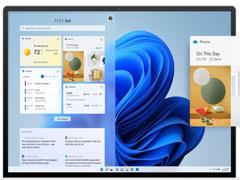
Win11 Build 22000.776更新补丁KB5014668发布(附更新修复汇总)
微软今日向 Release Preview 预览成员推送了 Windows 11 Build 22000.776 (KB5014668) 更新,进行了大量修复,并推出了搜索亮点,下文为大家带来了详细介绍,一起看看吧2022-06-17
Win11正式版22000.739更新补丁KB5014697发布推送(附更新修复汇总)
今日Win11正式版22000.739更新补丁KB5014697发布推送了,本文为大家带来了详细的更新修复内容汇总,感兴趣的朋友可以一起看看2022-06-15
Win11 Beta预览版Build 22621.160更新补丁KB5014770推送(附更新修复内
微软公司于今日凌晨面向 Windows11 测试体验用户发布了最新的 KB5014770 更新补丁,版本号为22621.160版本。在新的 KB5014770 更新中,主要为文件资源管理器带来了新的功能2022-06-14
Win11卸载系统补丁命令怎么使用?Win11卸载更新命令使用方法
我们的电脑系统每个月都会有系统更新补丁推出,更新补丁既带来了新的功能,又对已知问题进行了修复,但是在这其中难免也会有新的BUG产生,对于一些问题比较严重的更新补丁2022-06-14
Win11版本号升至 22000.708累积更新补丁KB5014019(附更新修复内容汇总)
微软公司与今日面向Windows11用户发布了KB5014019累计更新预览版本,其中主要修复了影响客户端和服务器系统的 Direct3D 问题2022-05-25
Win11 Dev 预览版25120.1010更新补丁KB5015039推送
微软已在 Dev 频道中为 Windows 11 Insiders 发布了 Windows 11 Build 25120.1010 (KB5015039) 版本更新,感兴趣的朋友看看下文吧2022-05-21
Win11预览版22000.706更新补丁KB5014019发布推送(附完整更新修复内容汇
微软今日在发布预览频道推送了 Windows 11 22000.706 (KB5014019) 版本。新版本主要是一些 Bug 修复,下文就为大家带来了详细介绍,需要的朋友一起看看吧2022-05-20
Win11怎么卸载更新补丁? Win11已安装更新补丁卸载的两种方法
Win11怎么卸载更新补丁?win11经常安装更新补丁,有的补丁导致很多问题,可以卸载,该怎么卸载呢?下面我们就来看看Win11已安装更新补丁卸载方法2022-05-13
怎么卸载Win11 KB5013943补丁 ? 强制卸载Win11 KB5013943补丁方法
最近很多朋友安装补丁出现问题想要卸载KB5013943补丁,但是却怎么卸载不了 ? 本文就为大家带来了强制卸载Win11 KB5013943补丁方法,需要的朋友一起看看吧2022-05-13



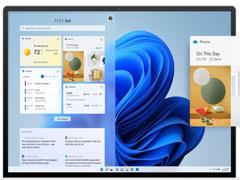








最新评论